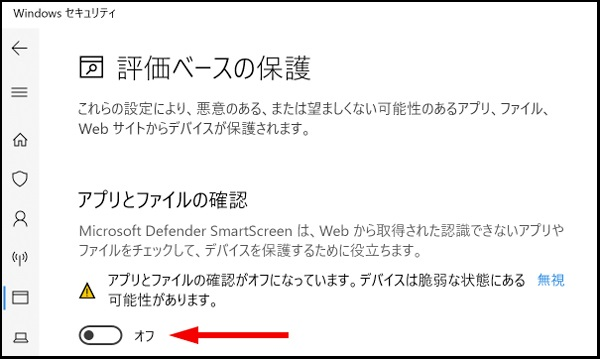「このアプリは保護のためにブロックされました」と表示される原因
- SmartScreen機能が特定のプログラムの実行が制限されている
- ファイルもしくはディレクトリ関連のエラー
- グループポリシーの設定でアプリケーションの実行が制限されている
- アプリの署名の有効期限が切れている
- Cryptographic Serviceの正しくない操作
- その他
「このアプリは保護のためにブロックされました」と表示される時の解決策
解決策1.プロパティからファイルを許可する
システムはウェブからダウンロードしたファイルをブロックする時、ファイルの「プロパティ」から許可と設定すればいいです。
ステップ1.ダウンロードしたファイルを右クリックして「プロパティ」をクリックします。
ステップ2.「全般」タブのセキュリティ部分に「このファイルは他のコンピュータから取得したものです。このコンピュータを保護するため、このファイルへのアクセスはブロックされる可能性があります。」の許可にチェックを入れます。
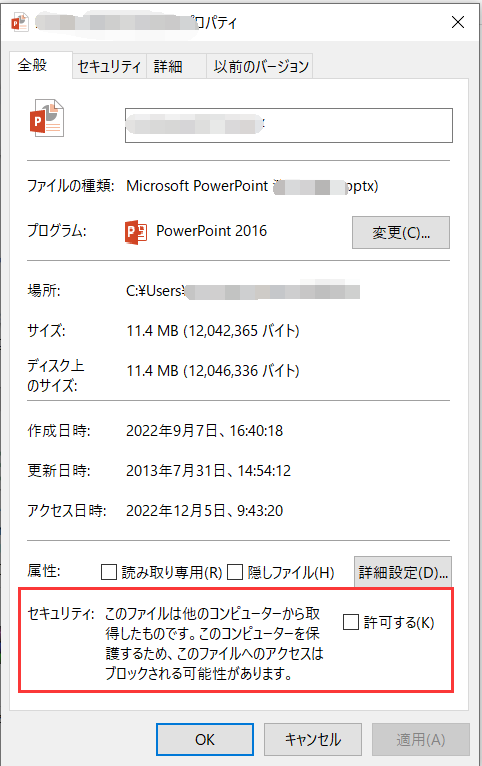
解決策2.コマンドプロンプトでアプリを実行する
Windowsに標準ユーザーのアカウントでサインインしていることが原因で、アプリケーションの実行時に「このアプリは保護のためにブロックされました」のエラーが表示されるケースがあります。
ステップ1.アプリをコピーします。
ステップ2.タスクバーの検索ボックスに「コマンドプロンプト」を検索してください。次に「 管理者として実行」を選択します。
ステップ3.Ctrl + Vを押すと、ファイルパスがコマンドとして貼り付けられます。 Windowsの古いバージョンでは、ファイルパスを手動で入力する必要があります。
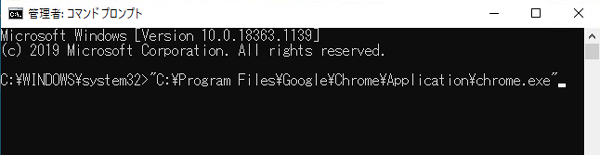
ステップ4.Enterキーを押して、ファイルを実行します。
解決策3.Windows Defender SmartScreenを一時無効にする
SmartScreen関連の設定が有効になっていることが原因で、「このアプリは保護のためにブロックされました」のエラーが発生することがあります。アプリケーションの使用を中止する場合は、SmartScreen機能を再度有効にしてください。
SmartScreenを無効にする手順:
ステップ1.キーボードにWindowsキーとIキーを同時に押してWindows設定を開きます。
ステップ2.Windowsの設定に「更新とセキュリティ」をクリックします。
ステップ3.「Windowsセキュリティ」>「アプリ都ブラウザの制御」をクリックします。
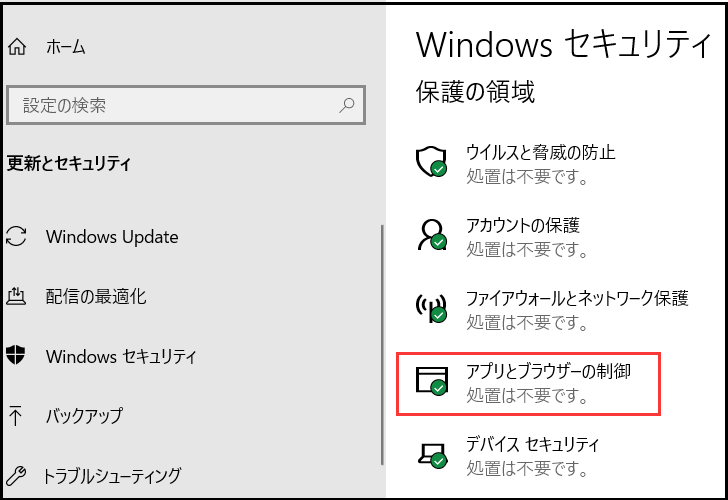
ステップ4.「評価ペースの保護設定」をクリックします。
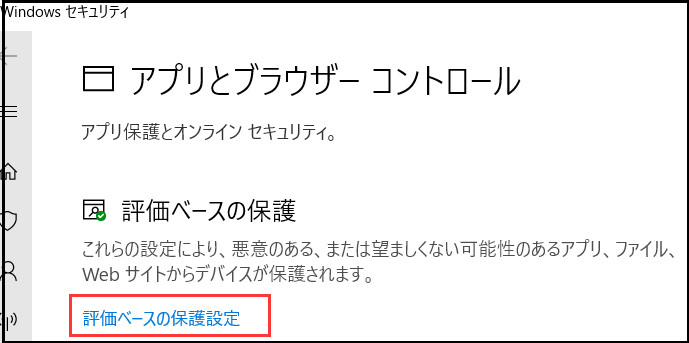
ステップ5.次の項目を全部オフにします。
- アプリとファイルの確認
- Microsoft EdgeのSmartScreen
- 望ましくない可能性のあるアプリのブロック
- Microsoft StoreアプリのSmartScreen